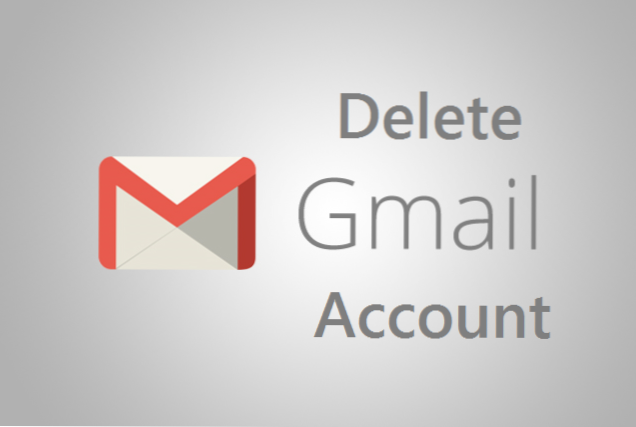
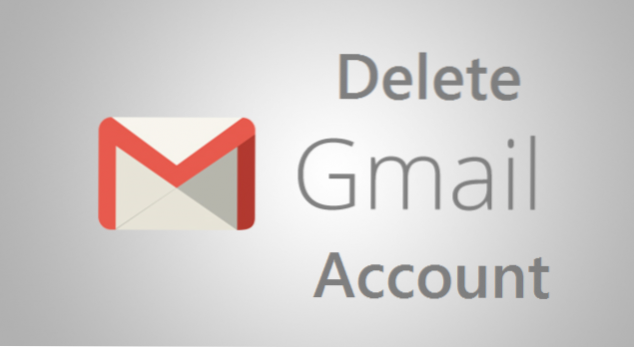
Hej där, undrar du hur du kan ta bort Gmail-konto? om svaret på den frågan är ja så är den här artikeln strikt för dig.
Det är faktiskt enkelt och möjligt att radera Gmail-kontot permanent, men innan du kommer till ett slutgiltigt beslut om att du inte vill använda ditt Gmail-konto längre, bör du tänka på om det finns anledning att ta bort ditt Gmail-konto så många konsekvenser och förluster.
Innan vi fortsätter vill jag meddela varför det är nödvändigt att helt bestämma om du ska ta bort ditt Gmail-konto och vad som händer när du tar bort ditt konto. Efter att ha sagt det här kommer jag att dyka in för att visa dig hur du tar bort Gmail-konto.
Men då har du det här på baksidan av ditt sinne. Om du följer det här inlägget till slutet och försöker alla steg, kommer ditt värdefulla Gmail-konto att raderas för livet.
Hallå! Jag försöker inte skrämma dig eller något, men bara försöker få dig att förstå konsekvenserna av att radera Gmail-kontot.
För det första, låt oss överväga detta;
Fyra saker som händer när du tar bort Gmail-konto
- Om du tar bort ditt Gmail-konto raderas alla dina e-postmeddelanden permanent. Inkorgen, utkorgen, utkastet och resten kommer att vara borta. Och om någon försöker skicka ett meddelande kommer e-posten att vända om.
- Om du tar bort ditt Gmail-konto kommer särskilda användarnamn att vara värdelösa i framtiden. Ingen kommer att kunna komma åt den. Inte ens du.
- Om du tar bort ditt Gmail-konto kan det leda till förluster. Du kan förlora möjligheter om ditt Gmail-konto var länkat till webbplatser som matar dig med information.
- Om du tar bort Gmail-konto tas inte ditt Google-konto, sökhistorik och YouTube-konto bort.
Jag antar att du på den här tiden borde vara viktigt att hålla ditt Gmail-konto. Men om du ändå vill ta bort ditt Gmail-konto, så kommer jag gärna visa dig hur du ska.
Nu behöver du bara ta bort Gmail-kontot är en webbläsare.
Steg: Så här tar du bort Gmail-konto
Okej här går vi, följ noggrant:
1. Besök myaccount.google.com från din webbläsare. (Ditt Google-konto kan bara raderas från en webbläsare).
2. Klicka på logga in. När du är redo att logga in, kontrollera om du loggar in på kontot som du vill radera. Om du är framgångsrik inloggad kommer du att se Google-profilprofilbilden längst upp till höger.
 3. På MyAccount-sidan, klicka på Ta bort ditt konto eller tjänster: Detta finns längst ner på ditt konto
3. På MyAccount-sidan, klicka på Ta bort ditt konto eller tjänster: Detta finns längst ner på ditt konto 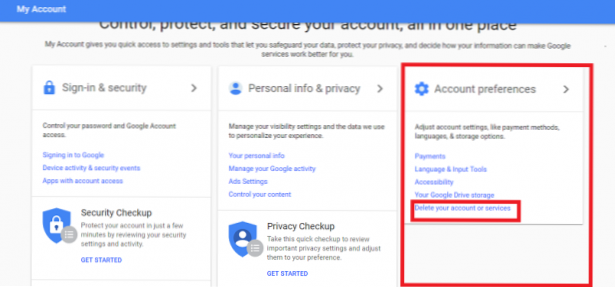
4. Klicka på radera produkten. när detta är gjort.

5. Google uppmanar dig att logga in. Skriv in ditt lösenord och klicka på logga in igen.
6. Klicka på papperskorgen som ligger bredvid Gmail-ikonen.

7. Skriv in en ny e-postadress och klicka sedan på Skicka verifieringspost.

8. När du är färdig med det föregående steget kommer du att se ett meddelande med instruktion som säger att du öppnar din e-post, klicka på "jag fattar”.

9. När Google skickar ett mail klickar du på länken för bekräftelse med ämnesraden "Gmail-borttagningsbekräftelse "
10. Nästa sak som kommer att uppstå är att du kommer att bli ombedd att bekräfta att du vill radera ditt Gmail-konto, ange ditt lösenord och klicka på bekräfta.När det är klart kommer du att se ett bekräftelsemeddelande som visar gratulationen att du har raderat Gmail från din google från ditt konto.
Om du nu tar bort ditt konto var för ett visst motiv eller kanske börjar ett nytt liv med ny identitet så är du på den här tiden så fri som en fågel. Sprid dina vingar och flyga.
Ofta ställda frågor och svar
F:Kan jag återaktivera mitt Gmail-konto efter att det har raderats?
EN:Uhm, nej det kan du inte. När du går igenom alla de långa stegen i att ta bort ditt Gmail-konto och äntligen slår det "bekräfta raderingsknappen" blir ditt Gmail-konto en historia.
F: Mitt Gmail-konto tar inte bort vad som orsakas?
EN: Den enda verkliga orsaken till att detta händer är om du missade något av stegen ovan. Du måste se till att du följer varje steg en åt gången och gör det i förståelse.
F:Vilken e-post använder jag för att radera Gmail?
EN:Du kan använda någon annan e-post än Gmail. Du kan använda Outlook, Yahoo och bara om vilken som helst e-postadress.

